Autora:
Gregory Harris
Data De La Creació:
9 Abril 2021
Data D’Actualització:
1 Juliol 2024
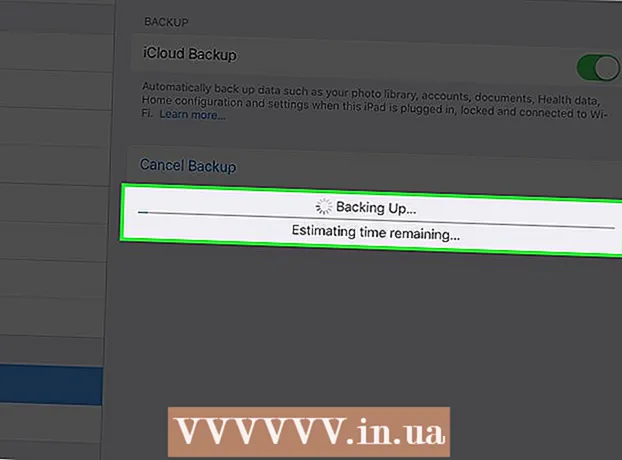
Content
En aquest article, us mostrarem com fer una còpia de seguretat de les dades de l’iPad mitjançant iTunes o iCloud.
Passos
Mètode 1 de 2: utilitzar iTunes
 1 Inicieu iTunes a l'ordinador. Feu clic a la icona de notes musicals multicolors.
1 Inicieu iTunes a l'ordinador. Feu clic a la icona de notes musicals multicolors. - Si s'obre una finestra que us demana que actualitzeu iTunes, feu-ho i reinicieu l'ordinador.
 2 Connecteu l'iPad a l'ordinador. Per fer-ho, connecteu l’endoll gran del cable de càrrega de la tauleta a un port USB de l’ordinador i l’endoll petit al port de càrrega de l’iPad.
2 Connecteu l'iPad a l'ordinador. Per fer-ho, connecteu l’endoll gran del cable de càrrega de la tauleta a un port USB de l’ordinador i l’endoll petit al port de càrrega de l’iPad. - Us recomanem que utilitzeu el cable de càrrega inclòs amb la tauleta (tot i que es pot utilitzar qualsevol cable compatible).
 3 Feu clic a la icona en forma d'iPhone. El trobareu a l'extrem superior esquerre de la finestra d'iTunes (a dalt i a la dreta de la barra lateral Music).
3 Feu clic a la icona en forma d'iPhone. El trobareu a l'extrem superior esquerre de la finestra d'iTunes (a dalt i a la dreta de la barra lateral Music).  4 Feu clic a Crea una còpia. Es troba a la secció Còpies de seguretat al centre de la pàgina. Comença el procés de copiar les dades de l’iPad a l’ordinador.
4 Feu clic a Crea una còpia. Es troba a la secció Còpies de seguretat al centre de la pàgina. Comença el procés de copiar les dades de l’iPad a l’ordinador.  5 Desconnecteu l'iPad quan finalitzi el procés de còpia de seguretat. Podeu seguir el progrés del procés a la barra de progrés de la part superior de la finestra d'iTunes; quan es completi el procés, l'indicador desapareixerà.
5 Desconnecteu l'iPad quan finalitzi el procés de còpia de seguretat. Podeu seguir el progrés del procés a la barra de progrés de la part superior de la finestra d'iTunes; quan es completi el procés, l'indicador desapareixerà. - La còpia de seguretat pot trigar 60 minuts en funció de la quantitat de dades.
Mètode 2 de 2: utilitzar iCloud
 1 Inicieu l'aplicació Configuració a l'iPad. Toqueu la icona en forma d'engranatge a la pantalla d'inici.
1 Inicieu l'aplicació Configuració a l'iPad. Toqueu la icona en forma d'engranatge a la pantalla d'inici. - Si teniu emmagatzematge iCloud estàndard i el vostre iPad té més de 5 GB de dades, no podreu fer una còpia de seguretat.

Luigi Oppido
El tècnic informàtic Luigi Oppido és propietari i tècnic de Pleasure Point Computers, una empresa de reparació d’ordinadors a Santa Cruz, Califòrnia. Té més de 25 anys d’experiència en reparació, actualització, recuperació de dades i eliminació de virus d’ordinadors. També fa més de dos anys que emet el Computer Man Show. a KSCO al centre de Califòrnia. Luigi Oppido
Luigi Oppido
Tècnic informàticSi no teniu un ordinador, haureu de crear una còpia de seguretat d'iCloud. La capacitat d'emmagatzematge estàndard de l'iCloud és de 5 GB. Aquesta capacitat s'utilitzarà si feu una còpia de seguretat de les vostres fotos, però la capacitat no es consumirà si copieu contactes, notes i correus electrònics al magatzem. A més, es pot augmentar la capacitat d’emmagatzematge per una tarifa. Si teniu un ordinador, feu una còpia de seguretat de manera gratuïta amb iTunes.
 2 Desplaceu-vos cap avall i toqueu iCloud. Es troba al centre de la pàgina de configuració.
2 Desplaceu-vos cap avall i toqueu iCloud. Es troba al centre de la pàgina de configuració.  3 Desplaceu-vos cap avall i toqueu Còpia de seguretat. Es troba a la part inferior de la pàgina.
3 Desplaceu-vos cap avall i toqueu Còpia de seguretat. Es troba a la part inferior de la pàgina. - Si encara no heu iniciat la sessió, introduïu la vostra adreça de correu electrònic i contrasenya d'identificador d'Apple i, a continuació, feu clic a D'acord.
 4 Moveu el control lliscant que hi ha al costat de iCloud Copy a la dreta. Es torna verd, cosa que significa que l'iPad està preparat per fer una còpia de seguretat mitjançant iCloud.
4 Moveu el control lliscant que hi ha al costat de iCloud Copy a la dreta. Es torna verd, cosa que significa que l'iPad està preparat per fer una còpia de seguretat mitjançant iCloud.  5 Toqueu D'acord.
5 Toqueu D'acord. 6 Feu clic a Crea una còpia. Es troba a la part inferior de la pantalla. Si l'iPad està connectat a una xarxa sense fils, si heu iniciat la sessió i si hi ha prou espai lliure a iCloud, començarà el procés de còpia de seguretat.
6 Feu clic a Crea una còpia. Es troba a la part inferior de la pantalla. Si l'iPad està connectat a una xarxa sense fils, si heu iniciat la sessió i si hi ha prou espai lliure a iCloud, començarà el procés de còpia de seguretat.  7 Espereu a que finalitzi el procés de còpia. Passarà d’un minut a mitja hora, depenent de la quantitat total de dades de còpia de seguretat i de la velocitat de la vostra connexió a Internet.
7 Espereu a que finalitzi el procés de còpia. Passarà d’un minut a mitja hora, depenent de la quantitat total de dades de còpia de seguretat i de la velocitat de la vostra connexió a Internet.
Consells
- La còpia de seguretat d'iCloud només s'iniciarà si l'iPad està connectat a una font d'alimentació i sense fils.
Advertiments
- Si la vostra capacitat d'iCloud no és suficient, utilitzeu iTunes per fer-ne una còpia de seguretat.



